Если вы когда-либо сталкивались с ошибкой синего экрана, ласково называемой «голубым экраном смерти», то вы поймете, что это не самый лучший опыт в мире. Обычно это означает, что с вашей системой что-то не так. Проблема с попыткой исправить ошибку синего экрана состоит в том, что так много вещей может вызвать это. Для обычного пользователя компьютера это может означать конец компьютера.
Ну и недоступное загрузочное устройство
или критический процесс умер ошибки
не смертные приговоры. И я здесь, чтобы рассказать вам о нескольких шагах, которые вы можете предпринять для устранения неполадок на вашем компьютере.
всякий раз, когда вы испытываете эту ошибку синего экрана. Иногда проблема не так серьезна или сложна, как думают люди. Это может быть так же просто, как тот факт, что какое-то оборудование, которое вы установили, создало конфликт. Возможно, вирус испортил реестр. Или, возможно, файл драйвера поврежден. Я собираюсь показать вам, как вы можете проверить наиболее распространенные проблемы, которые вызывают эту ошибку.
Загрузка в безопасном режиме
Первое, что нужно сделать, когда вы получите синий экран, это выключить компьютер. Когда вы загрузите его снова, нажмите клавишу F8 до появления экрана Windows. Это загрузит компьютер в окно «Дополнительные параметры», где вы можете выбрать дополнительные параметры загрузки. Нажимайте стрелку вниз, пока не включите «Безопасный режим с сетевым подключением», и нажмите ввод. Если вы считаете, что имеете дело с вирусом, который мгновенно подключается к Интернету при загрузке компьютера, используйте вместо этого «Безопасный режим».
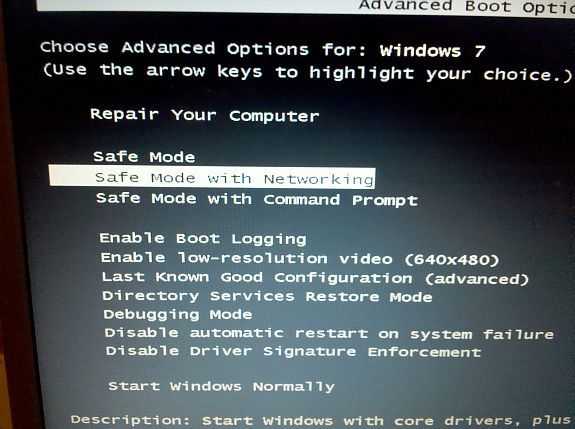
Внимательно следите за экраном после нажатия кнопки ввода. Экран будет прокручивать каждый драйвер, так как он загружает каждый драйвер в память. Много раз вы увидите, что на одном из файлов .sys пауза на экране очень долго, прежде чем загрузка завершится неудачно и вернет ошибку. Запишите последний файл, который он пытался загрузить, прежде чем он потерпел неудачу. Выполните поиск в Google (очевидно, на другом компьютере), чтобы определить, какой драйвер отказывает, и попробуйте переустановить этот драйвер.
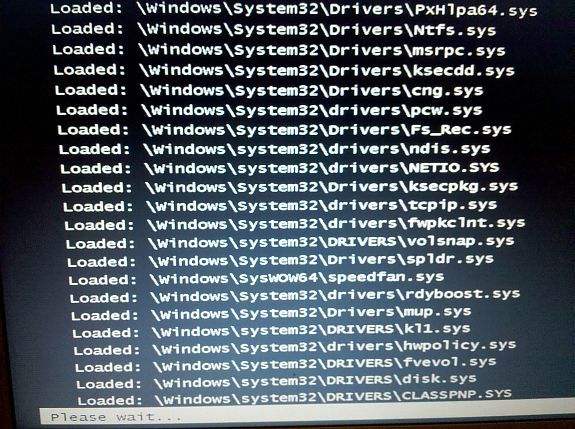
Если проблем с драйверами нет, определите, есть ли какие-либо аппаратные конфликты, перейдя в Панель управления, щелкнув Система, а затем — Диспетчер устройств. Просмотрите все категории устройств и отсканируйте все устройства на наличие контрольного желтого значка с акцентом, который указывает на конфликт устройств.
Если вы видите этот значок, откройте драйвер, и вы увидите окно сообщения, которое показывает, где происходит конфликт. Если вы не можете обнаружить конфликты между устройствами, перейдите к следующему шагу — сканированию всей системы.
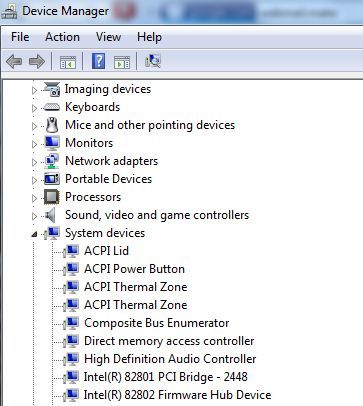
Запустите Spyware, Adware, Virus Сканирование реестра
Пока вы находитесь в безопасном режиме, выполняйте все свои шпионские, рекламные и антивирусные программы. Это лучшее время для запуска этих приложений, потому что любые вирусы, которые пытаются отключить их в обычном режиме, вероятно, будут отключены на этом этапе. Я люблю Malwarebytes, который пересмотрел Джимми
здесь, в MUO раньше. Также запустите программное обеспечение для проверки на вирусы. Если у вас его нет, вы действительно должны его получить. Проверьте список Джастина из 10 лучших бесплатных антивирусных программ
приложения доступны. Установите один и сделайте полное сканирование.
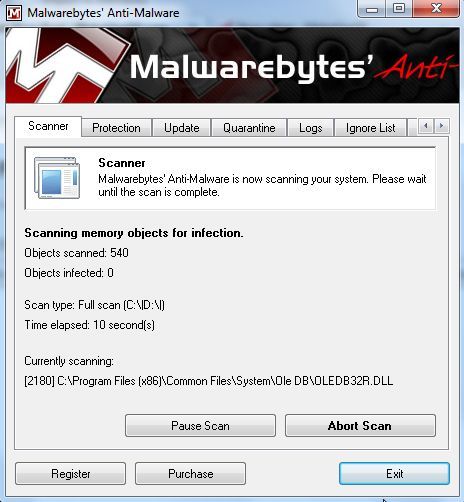
Еще одно очень полезное сканирование для проверки на наличие нечетных записей реестра или проблем. Отличным приложением с открытым исходным кодом, которое может проверить ваш реестр на наличие известных проблем, является Little Registry Cleaner, который настоятельно рекомендуется большинством пользователей.
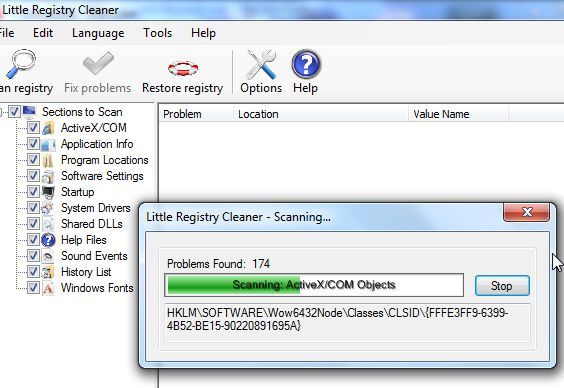
Если вы пробовали все до этого момента и, похоже, не нашли никаких проблем, не отчаивайтесь. У нас есть еще пара трюков в рукаве.
Вещи, чтобы попробовать в крайнем случае
Затем перезагрузите компьютер и снова нажмите клавишу F8. На этот раз вместо загрузки в безопасном режиме выберите «Последняя удачная конфигурация». Это вернется к загрузке Windows с использованием последней конфигурации, в которой произошла успешная загрузка. Много раз это решит проблему без дальнейшего устранения неполадок.
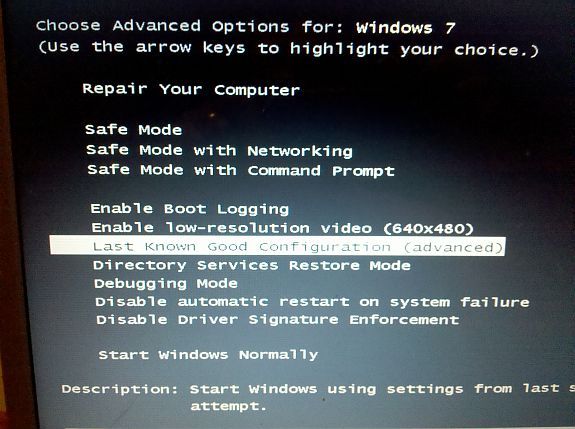
Если это не сработает, перезагрузитесь снова в режиме F8 и попробуйте выбрать «Enable Boot Logging». Это загружает Windows и регистрирует каждую мелочь загрузки в файл с именем «ntbtlog.txt» в корневом каталоге, обычно это c: / Windows.
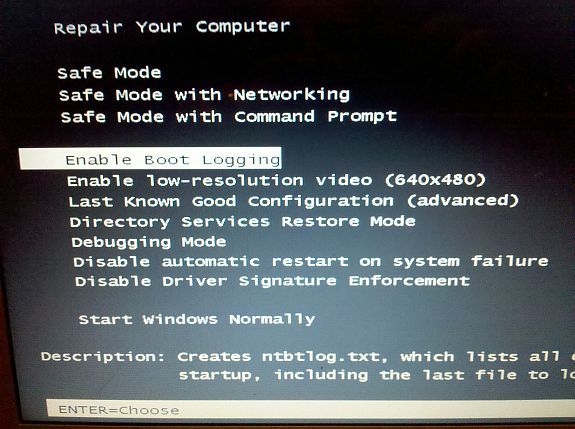
Откройте текстовый файл и просканируйте его, чтобы точно определить, что загружается и когда загружается. Вполне возможно, что что-то очевидное выскочит прямо на вас. Если вы обнаружите что-то, что вы не хотите загружать, попробуйте удалить его и посмотреть, решит ли это проблему.
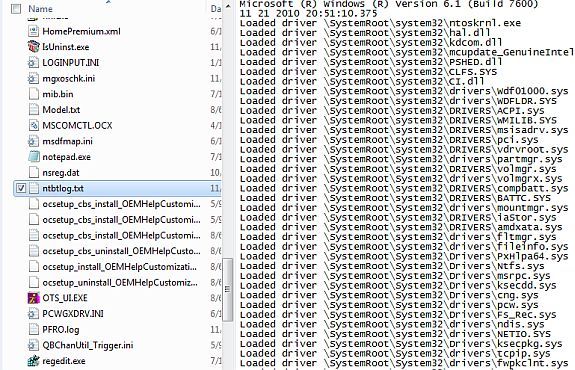
И последнее, но не менее важное: у вас всегда есть возможность выполнить восстановление системы. Просто зайдите в Панель управления, Система и безопасность, Резервное копирование и восстановление и выберите «Восстановить настройки системы для вашего компьютера».
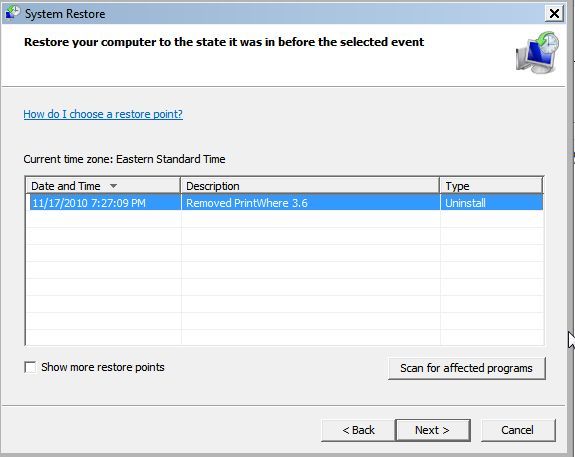
Выберите правильную точку восстановления из списка и следуйте инструкциям. Обычно восстановление системы до даты, когда ваш компьютер работал нормально, устраняет ошибку синего экрана.
Наконец, если даже восстановление не помогает решить проблему, возможно, вы искали плохой жесткий диск. Если это так, следуйте инструкциям Гая, чтобы проверить диск
, Решением может быть покупка нового жесткого диска.
У тебя когда-нибудь был синий экран смерти? Вы смогли найти выход из этого? Поделитесь своим собственным опытом в разделе комментариев ниже.
Кредит изображения: stevenafc




![3 способа открыть приложения и развернуть Windows с помощью скрипта VB [Windows]](https://helpexe.ru/wp-content/cache/thumb/f6/c6ff546261accf6_150x95.png)
